
İçindekiler:
- Adım 1: Hazırlık
- Adım 2: Tasarım Düzeni
- Adım 3: Pi Zero'yu Breadboard'da Hazırlayın
- 4. Adım: Oyun Düğmelerini Yükleyin
- Adım 5: Tüm Düğmeler 1 Terminalini GND'ye Bağlayın
- Adım 6: Düğmeleri Başka Bir Terminali Pi Zero GPIO'ya Bağlayın
- Adım 7: Seç ve Başlat Düğmesini Yükleyin
- Adım 8: Düğme Kapaklarını Süsleyin
- Adım 9: Taban Plakasını Ölçün ve Kesin
- Adım 10: Keskin Köşeyi Yuvarlak Yapın
- Adım 11: Breadboard'u Tamamen Yapıştırın
- Adım 12: Pil Yuvasını Yapıştırın
- Adım 13: Pil Tutucu Kablosunu Terminal Bloğuna Takın
- Adım 14: Güç Kablosunu Bağlayın
- Adım 15: Güç Anahtarını Kurun
- Adım 16: LCD Kablosunu Bağlayın
- Adım 17: Ses Bileşenini Kurun
- Adım 18: LCD Modüllerini Kurun
- Adım 19: RetroPie Görüntüsünü İndirin
- Adım 20: Kaynağı İndirin
- Adım 21: ROM Dosyalarını Hazırlayın
- Adım 22: RetroPie Görüntüsünü Flashlayın
- Adım 23: Dosyaları Kopyalayın
- Adım 24: Micro SD'yi Yapılandırın
- Adım 25: USB Bağlantısı
- Adım 26: LCD'yi Yapılandırın
- 27. Adım: Fbcp'yi Etkinleştirin
- Adım 28: Joystick'i Yapılandırın
- 29. Adım: Kendi Düğme Düzeninizi Tasarlayın
- 30. Adım: GPIO 18 Mono Sesi Etkinleştirin
- 31. Adım: ROM Dosyalarını Kopyalayın
- Adım 32: RetroPie'yi Önyükleme
- Adım 33: İyi Çalışmalar
- Yazar John Day [email protected].
- Public 2024-01-30 13:20.
- Son düzenleme 2025-01-23 15:13.



Bu Talimatlar, bir Breadboard RetroPie'nin nasıl oluşturulacağını, lehimleme yok, 3D yazıcı yok, Lazer kesici gerekmediğini gösteriyor.
Bir oyun makinesi inşa etmek, elektronik okuyan ilk çocuk için çok iyi bir projedir. Bununla birlikte, yetişkinler tarafından yapılan çoğu RetroPie projesinin ana nedeni, aynı anda çok fazla ileri beceri, lehimleme, 3D baskı veya Lazer kesim, metal kasa yamalama gerektirmesidir…
Bu proje, elektronik öğrenirken bilmeniz gereken ilk araçlar olan breadboard üzerine kurulu her şeyi basitleştirmeyi amaçlamaktadır.
Breadboard kullanan en güzel şey, çoğu şeyin yeniden kullanılabilir olmasıdır. Bir sonraki projeyi oluşturmak istediğinizde, bileşenleri çıkarıp yeniden kullanabilir ve ayrıca devre tahtasının kendisini yeniden kullanabilirsiniz!
Adım 1: Hazırlık



Ahududu Pi Sıfır
Ucuz olduğunu biliyorum ama satın almak çok zor, eğer yerleşik WiFi özelliğini istiyorsanız, Zero W'yi elde etmek daha kolay ve ayrıca oyun makineniz için net oynamayı sağlayabilir.
Mikro SD kart
Lütfen RPi uyumlu SD kart listesini buradan kontrol edin:
LCD Modülü
2.8 inç ili9341 LCD Modülü
Taban plakası
165 mm x 112 mm plastik plaka, tüm bileşenlerin bir araya getirilmesine yardımcı olur
ekmek tahtası
Bu proje, Raspberry Pi Zero, 2.8 inç LCD, 12 kontrol düğmesi, güç ve ses bileşenlerini bir arada bağlamayı gerektirir. Bu nedenle, birbirine bağlı çeşitli boyutlarda breadboard gerektirir:
- 1 x 830 delikli devre tahtası
- 3 x 170 delikli Minik breadboard
Breadboard Tel
Breadboard'un en iyi arkadaşı
Olta ipi
0.3mm Naylon misina, pim başlığını lehimlemeden Pi Zero'ya sabitlemeye yardımcı olur
PIN başlığı
2x40 18mm pin başlığı Aslında sadece 2x20 pin gerektirir, ancak yama sırasında pinler çok kolay kırılır, bu yüzden yedekleme amacıyla daha fazla satın alın
Buton
Herhangi bir breadboard dostu düğme tamam, şunu kullanıyorum:
- Düğme kapaklı 10 x 12 mm düğmeler
- 2 x 6 mm düğmeler
Batarya tutucu
2 x 2 AA Pil Tutucu
Güç düğmesi
Herhangi bir breadboard dostu anahtar tamam
DC-DC 5 V Regülatör Modülü
Pil Tutucu, güç anahtarı ve DC regülatör, Pi Zero'ya 5 V güç kaynağı sağlamak için birleştirilmiştir. Çevre açısından şarjlı pil kullanmanızı tavsiye ederim, 4 adet şarj edilebilir AA pil 4,8 V güç sağlar, 5 V'tan biraz daha düşüktür ancak Pi Zero biraz güç kesintisini tolere edebilir. Her zaman şarj edilebilir pil kullanırsanız, DC regülatörü atlanabilir.
Vidalı Terminal Bloğu
3 x 2 pimli vidalı terminal bloğu, 2 pil tutucu için ve 1 hoparlör için
Ses Bileşeni (Opsiyonel)
- 33nf kapasitör
- 10uf kapasitör
- 47k Ohm direnç
- NPN transistörü (ör. 2N2222)
- Küçük bir hoparlör (eski cihazlarda bulunabilir)
Diğerleri
RetroPie görüntüsünün ve başlangıç ayarlarının yanıp sönmesi için bir bilgisayar, bir kart okuyucu ve mikro USB kablosu
Adım 2: Tasarım Düzeni
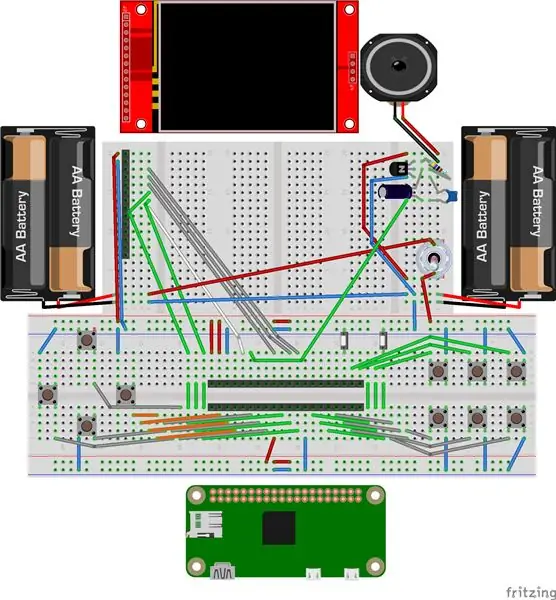
Breadboard, 2 breadboard paneline bölünmüştür. Bir önceki projemdeki alt panel tabanı (Breadboard'da Pi Zero); 3 küçük breadboard ile birleştirilmiş üst panel.
Alt panelde:
- Ortaya yerleştirilen Raspberry Pi Zero
- Sol taraf yön düğmeleri
- Sağ taraf 6 eylem düğmesidir
- Pi Zero'nun üstünde seç ve başlat düğmeleri var
Üst panelde:
- ortasına yerleştirilmiş LCD
- LCD'nin yanı sıra güç düğmesi ve ses bileşenleri
- LCD'nin üzerine yerleştirilmiş hoparlör
- Sol ve sağ taraf 2xAA pil tutucudur
Adım 3: Pi Zero'yu Breadboard'da Hazırlayın

Lütfen önceki talimatlarıma göre Breadboard'da Pi Zero hazırlayın:
www.instructables.com/id/Pi-Zero-on-the-Br…
4. Adım: Oyun Düğmelerini Yükleyin




Bazı düğmelerin devre tahtasına sıkıca oturması için bazı ayarlamalar gerekebilir.
Düğmelerin düzeni sadece tercihinize bağlıdır, takip edilmesi gereken tek şey GND'ye bağlanan bir düğme terminali ve bir Pi Zero GPIO'ya bağlanan başka bir terminaldir.
Adım 5: Tüm Düğmeler 1 Terminalini GND'ye Bağlayın

Adım 6: Düğmeleri Başka Bir Terminali Pi Zero GPIO'ya Bağlayın

İşte buton bağlantı özeti:
GND -> Yukarı -> GPIO 22
GND -> Aşağı -> GPIO 17 GND -> Sol -> GPIO 27 GND -> Sağ -> GPIO 4 GND -> A -> GPIO 26 GND -> B -> GPIO 19 GND -> L -> GPIO 13 GND - > X -> GPIO 5 GND -> Y -> GPIO 21 GND -> R -> GPIO 20
Adım 7: Seç ve Başlat Düğmesini Yükleyin


Düğmeler bağlantı özeti:
GND -> seçin -> GPIO 16
GND -> başlat -> GPIO 6
Adım 8: Düğme Kapaklarını Süsleyin



Adım 9: Taban Plakasını Ölçün ve Kesin



Adım 10: Keskin Köşeyi Yuvarlak Yapın

Adım 11: Breadboard'u Tamamen Yapıştırın



Adım 12: Pil Yuvasını Yapıştırın


Adım 13: Pil Tutucu Kablosunu Terminal Bloğuna Takın




Adım 14: Güç Kablosunu Bağlayın



Adım 15: Güç Anahtarını Kurun



İşte pil gücü bağlantısı özeti:
sol pil tutucu -ve -> sağ pil tutucu +ve
sol pil tutucu +ve -> güç anahtarı -> 5 V regülatör (isteğe bağlı: yalnızca şarj edilemeyen pil için) -> devre tahtası 5 V sağ pil tutucu -ve -> devre tahtası GND
Adım 16: LCD Kablosunu Bağlayın




İşte LCD bağlantı özeti:
LCD Vcc -> devre tahtası 5 V
LCD GND -> devre tahtası GND LCD CS -> GPIO 8 LCD Sıfırlama -> GPIO 25 LCD D/C -> GPIO 24 LCD MOSI -> GPIO 10 LCD CLK -> GPIO 11 LCD LED -> GPIO 15
Adım 17: Ses Bileşenini Kurun



İşte ses bileşeni bağlantı özeti:
GPIO 18 -> 33nf kapasitör -> devre tahtası GND
GPIO 18 -> 10uf kapici -> NPN transistör taban pimi NPN transistör verici pim -> devre tahtası GND NPN transistör toplayıcı -> hoparlör -> devre tahtası 5 V
Adım 18: LCD Modüllerini Kurun

Adım 19: RetroPie Görüntüsünü İndirin
Lütfen RetroPie görüntüsünü buradan indirin:
retropie.org.uk/download/
Raspberry Pi Zero için resmi indirmek için "Raspberry Pi 0/1" seçeneğini seçin.
Adım 20: Kaynağı İndirin
Breadboard RetroPie için gereken 2 kaynak kodu daha:
mk_arcade_joystick_rpi:
rpi-fbcp:
Her iki kaynak web sayfasından "Klonla veya indir" düğmesini ve ardından "ZIP İndir" düğmesini basit bir şekilde tıklayın.
Adım 21: ROM Dosyalarını Hazırlayın
Lisanssız oyun için sadece orijinal oyunun bulunduğu ROM'u kullanmanız gerektiğini düşünüyorum.
Veya burada lisanssız bazı oyunlar bulabilirsiniz:
pdroms.de/files
www.doperoms.com
Adım 22: RetroPie Görüntüsünü Flashlayın
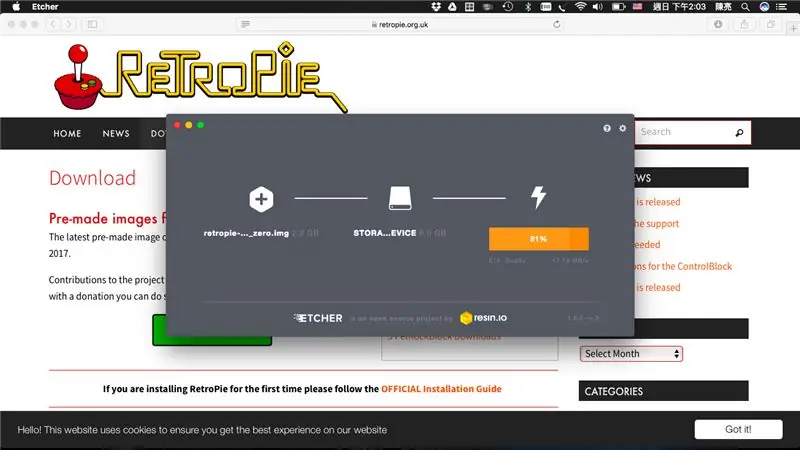
RetroPie görüntüsünü mikro SD karta flaş etme adımları, Raspbian görüntüsünün yanıp sönmesiyle aynıdır. Yanıp sönen adımlara aşina değilseniz, lütfen Raspberry.org tarafından sağlanan adımları izleyin:
- Linux
- Mac os işletim sistemi
- pencereler
not görüntü dosyası adını RetroPie görüntüsüyle değiştirmeyi unutmayın.
Adım 23: Dosyaları Kopyalayın
"mk_arcade_joystick_rpi-master.zip", "rpi-fbcp-master.zip" ve oyun ROM'unuzu yeni oluşturulan RetroPie micro SD'ye kopyalayın.
Adım 24: Micro SD'yi Yapılandırın
RetroPie önyüklemesinden sonra daha fazla yapılandırmaya ihtiyacımız var, ondan önce bilgisayar ve Pi Zero arasında ağ bağlantısı yapmak için DWC2 USB denetleyicisini etkinleştirmemiz gerekiyor.
config.txt dosyasını mikro SD'de düzenleyin, kuyruğun sonuna aşağıdaki satırı ekleyin:
dtoverlay=dwc2
codlin.txt dosyasını mikro SD'de düzenleyin, "rootwait" anahtar sözcüğünden sonra "modules-load=dwc2, g_ether" yazın. Sonuç şöyle bir şey olmalı:
dwc_otg.lpm_enable=0 console=serial0, 115200 console=tty1 root=/dev/mmcblk0p2 rootfstype=ext4 asansör=son tarih fsck.repair=evet rootwait modülleri-load=dwc2, g_ether sessiz loglevel=3 consoleblank=0 plymouth.enable=0 sessiz init=/usr/lib/raspi-config/init_resize.sh
Openssh sunucusunu etkinleştirmek için mikro SD'de "ssh" adlı boş bir dosya oluşturun, ör. Mac'imde:
/Birimler/önyükleme/ssh'ye dokunun
Referans:
Adım 25: USB Bağlantısı

Mikro SD'yi Pi Zero'ya takın ve Pi Zero 2. USB soketini ("USB" etiketli) bilgisayara bağlayın.
Bir dakika kadar bekleyin, bilgisayarınızda yeni bir ağ bağdaştırıcısı bulmalısınız. Pi Zero'ya bağlanmak için aşağıdaki komutu yazın:
not varsayılan şifre "ahududu", en kısa sürede "passwd" komutuyla değiştirmelisiniz
Adım 26: LCD'yi Yapılandırın
"/etc/modules" dizinine ekleyin
spi-bcm2835
fbtft_device
"/etc/modprobe.d/fbtft.conf" dosyasını oluşturun
seçenekler fbtft_device özel ad=fb_ili9341 gpios=reset:25, dc:24, led:15 hız=48000000 döndürme=90 bgr=1
Referans:
27. Adım: Fbcp'yi Etkinleştirin
Kaynak dosyaları ayıkla:
sıkıştırmayı aç /boot/rpi-fbcp-master.zip
Derleyin ve yükleyin:
cd rpi-fbcp-master/
mkdir build cd build cmake.. make sudo install fbcp /usr/local/bin/fbcp cd../..
"/etc/rc.local" dosyasındaki "exit 0"dan önce aşağıdaki satırı ekleyin
/usr/local/bin/fbcp &
Kuyruğa "/boot/config.txt" içindeki aşağıdaki satırı ekleyin:
hdmi_force_hotplug=1
hdmi_group=2 hdmi_mode=87 hdmi_cvt=320 240 60 1 0 0 0 disable_overscan=1 dtparam=spi=açık
Referans:
Adım 28: Joystick'i Yapılandırın
Kaynak dosyaları ayıkla:
sıkıştırmayı aç /boot/mk_arcade_joystick_rpi-master.zip
Düğme tanımını düzenle:
cd mk_arcade_joystick_rpi-master/
vi mk_arcade_joystick_rpi.c
"static const int mk_arcade_gpio_maps" satırını bulun ve düğme tanımınızı güncelleyin, ör. benim tanımım:
static const int mk_arcade_gpio_maps = {22, 17, 27, 4, 6, 16, 26, 19, 20, 5, 21, 13};
Modülü derleyin ve kurun:
sudo mkdir /usr/src/mk_arcade_joystick_rpi-0.1.5/
sudo cp -a * /usr/src/mk_arcade_joystick_rpi-0.1.5/ dışa aktarma MKVERSION=0.1.5 sudo -E dkms build -m mk_arcade_joystick_rpi -v 0.1.5 Sudo -E dkms install -m mk_arcade_joystick_rpi -v 0.1.5
Düğmeleri test edin:
sudo modprobe mk_arcade_joystick_rpi haritası = 1
jstest /dev/input/js0
"/etc/modules" dizinine ekleyin
mk_arcade_joystick_rpi
"/etc/modprobe.d/joystick.conf" dosyasını oluşturun:
seçenekler mk_arcade_joystick_rpi haritası=1
Referans:
29. Adım: Kendi Düğme Düzeninizi Tasarlayın

Güncelleme: 2017/05/18
Breadboard bileşenleri takıp çıkarmak çok kolaydır, lütfen kendi düğme düzeninizi denemek ve tasarlamak için çok az hissedin.
GPIO bağlantısını değiştirdiyseniz, modülleri yeniden derlemek için aşağıdaki komut dosyasını çalıştırabilirsiniz:
cd mk_arcade_joystick_rpi-master/
dışa aktarma MKVERSION=0.1.5 sudo -E dkms kaldırma -m mk_arcade_joystick_rpi -v 0.1.5 vi mk_arcade_joystick_rpi.c sudo rm -rf /usr/src/mk_arcade_joystick_rpi-0.1.5/sudo mkdir /usr_arcade_rpi. / sudo cp -a * /usr/src/mk_arcade_joystick_rpi-0.1.5/ sudo -E dkms build -m mk_arcade_joystick_rpi -v 0.1.5 Sudo -E dkms kurulum -m mk_arcade_joystick_rpi -v 0.1.5
30. Adım: GPIO 18 Mono Sesi Etkinleştirin
Kuyruğa "/boot/config.txt" içindeki aşağıdaki satırı ekleyin:
dtoverlay=pwm, pin=18, fonksiyon=2
Referans:
learn.adafruit.com/adding-basic-audio-oupu…
retropie.org.uk/forum/topic/4269/popeye-pi…
31. Adım: ROM Dosyalarını Kopyalayın
ROM dosyalarını "/boot" klasöründen "~/RetroPie/roms/$CONSOLE" klasörüne kopyalayın
Referans:
Adım 32: RetroPie'yi Önyükleme



RetroPie'yi kapatın:
sudo durdurma
- USB kablosunu çıkarın
- Tam şarjlı AA pili takın
- Güç anahtarını açın
- Oyun düğmesini yapılandırmak için ekran talimatlarını izleyin
- Konsolu ve oyunu seçin
- Eğlence!
Adım 33: İyi Çalışmalar

Breadboard RetroPie, Raspberry Pi'yi öğrenmek için iyi bir başlangıç noktasıdır. Çocuğunuzla bir Raspberry Pi projesi başlatmanın tam zamanı!
Önerilen:
Raspberry Pi RetroPie Yapıları için ZX Spectrum USB Adaptörü: 5 Adım (Resimlerle)

Raspberry Pi RetroPie Yapıları için ZX Spectrum USB Adaptörü: RetroPie, Raspberry Pis ve diğer tek kartlı bilgisayarlarda retro video oyun sistemlerini taklit etmek için özel olarak tasarlanmış özel bir Linux dağıtımıdır. Bir süredir bir RetroPie derlemesinde her şeyi yapmak istiyordum ve bu repliği gördüğümde
1.3 İnç RetroPie Zero: 36 Adım (Resimlerle)

1,3 İnç RetroPie Zero: Bu talimat, bir 1.3"'nin nasıl kullanılacağını gösterir; Küçük bir RetroPie Zero yapmak için Retina sınıfı IPS LCD HAT
Raspberry PI, RetroPie ve Ev Yapımı Kasa ile Retro-Oyun Makinesi: 17 Adım (Resimlerle)

Raspberry PI, RetroPie ve Homemade Case ile Retro-Oyun Makinesi: Bir süre önce Raspberry Pi için RetroPie adında bir Linux dağıtımı buldum. Harika bir uygulama ile harika bir fikir olduğunu hemen öğrendim. Gereksiz özelliklere sahip olmayan tek amaçlı retro oyun sistemi. Brilliant. Kısa bir süre sonra, karar verdim
Retropie ile Plywood Arcade Bavul: 10 Adım (Resimlerle)

Retropie ile Plywood Arcade Bavul: Ben çocukken arkadaşlarımızın 8bit nintendo'su vardı ve dünyadaki en havalı şeydi. Ben ve kardeşim Noel hediyesi olarak sega megadrive alana kadar. O Noel arifesinden yeni yıl arifesine kadar uyumadık, sadece oynadık ve o harika şeyin tadını çıkardık
Breadboard'unuzu Dışarı Çıkarın (Solarbotics Şeffaf Breadboard'a LED Güç Göstergesi Nasıl Eklenir): 7 Adım

Breadboard'unuzu Dışarı Çıkarın (Solarbotics Şeffaf Breadboard'a LED Güç Göstergesi Nasıl Eklenir): Bu şeffaf devre tahtaları, diğer elektronik devre tahtalarına çok benzer, ancak nettirler! Peki, şeffaf bir breadboard ile ne yapılabilir? Bence bariz cevap bir güç LED'i eklemek
